Что такое местные эксперты для Google Maps?
Местные эксперты(Local Guides) – это бесплатная служба Google Maps , которая позволяет любому пользователю добавлять фотографии(anyone contribute photos) , отзывы и многое другое. Идея состоит в том, чтобы пользователи местных экспертов(Local Guides) помогали улучшать Карты Google(Google Maps) , информируя пользователей о компаниях с помощью реальных отзывов, основанных на их личном опыте.
Чем более активным гидом вы являетесь, тем больше баллов вам дается. Очки позволяют вам повышаться с уровня 1(level 1) до уровня 10(level 10) . Любой, кто просматривает ваши отзывы, фотографии, ответы и т. д. на Google Картах(Google Maps) , может видеть ваш текущий уровень, что может повысить доверие и достоверность(trust and authenticity) ваших материалов .

Что вы можете предоставить
Программа « Местные эксперты»(Local Guides program) позволяет вам предоставлять девять видов информации, каждый из которых несет определенную награду:
- Отзывы: 10 баллов; еще 10 для отзывов более 200 слов
- Фотографии: 5 баллов
- Ответы: 1 балл
- Видео: 7 баллов
- Рейтинги: 1 балл
- Правки: 5 баллов
- Места: 15 баллов (за места и дороги)
- Проверка фактов: 1 балл
- Вопросы и ответы: 3 балла
Что вы получаете, будучи местным гидом
Будучи местным экспертом(Local Guide doesn) , вы не просто предоставляете сообществу ценную информацию. Вы также получаете ранний доступ к функциям Google и специальным привилегиям от партнеров Google .
Помимо этих преимуществ местного эксперта(Local Guide) , есть значки и признание других пользователей. Чем больше вы вносите, тем больше баллов вы зарабатываете, которые другие пользователи могут видеть, когда они просматривают ваш профиль на Картах Google.
Например, если кто-то увидит ваш отзыв или фотографии, которые вы загрузили, он увидит ваш уровень рядом с вашим именем. Вы можете думать об этом как о табличке для хвастовства(boasting plaque) .

Значок, присвоенный вашему профилю, и уровень, которого вы можете достичь, зависят от количества баллов, которые у вас есть:
- Уровень 1: 0 баллов
- Уровень 2: 15 баллов
- Уровень 3: 75 очков
- Уровень 4: 250 очков со значком
- Уровень 5: 500 очков с новым значком
- Уровень 6: 1500 очков с новым значком
- Уровень 7: 5,00 очков с новым значком
- Уровень 8: 15 000 очков с новым значком
- Уровень 9: 50 000 очков с новым значком
- Уровень 10: 100 000 очков с наивысшим значком
Как внести свой вклад в Google Карты
Все, что вам нужно, чтобы стать гидом и добавлять информацию в Google Maps , — это учетная запись Google(Google account) . Посетите страницу местных экспертов(Local Guides page) и выберите ПРИСОЕДИНЯЙТЕСЬ К МЕСТНЫМ ГИДАМ(JOIN LOCAL GUIDES) , чтобы начать. Введите свой родной город(home city) и подтвердите данные, которые вы там видите, а затем выберите ЗАРЕГИСТРИРОВАТЬСЯ(SIGN UP) .

Создав учетную запись, перейдите на веб-сайт Google Maps(head over to the Google Maps website) или откройте мобильное приложение.
На данный момент есть несколько способов использования местных экспертов(Local Guides) . Вы можете вручную находить места, в которых вы были, а затем отвечать на вопросы, которые могут возникнуть у людей, публиковать фотографии, просматривать факты, добавлять места и т. д. И/или вы можете включить службы определения местоположения на своем телефоне, чтобы, покидая место, Карты Google(Google Maps) могут предложить вам обновить его фотографиями, отзывами и т. д.
Чтобы внести свой вклад в Карты Google(Google Maps) в любое время, найдите место, которое вам знакомо или о котором у вас есть информация, которая будет полезна пользователям Карт Google(Google Maps) . Вы можете ввести адрес в текстовое поле(text box) в верхней части Google Maps , чтобы найти компанию.
Совет. Параметр службы определения местоположения требует внесения некоторых изменений. Посетите страницу местных экспертов(Visit the Local Guides page) в своей учетной записи и выберите ВКЛЮЧИТЬ ИСТОРИИ МЕСТОПОЛОЖЕНИЙ, чтобы получить дополнительную информацию.(Tip: The location services option requires you to make some changes. Visit the Local Guides page of your account and select ENABLE LOCATION HISTORY for more information.)

Чтобы оценить место или написать отзыв на Картах Google, прокрутите вниз до раздела « Сводка(Review summary ) отзывов » и выберите «Написать отзыв»(Write a review) . Помните, что любой отзыв, содержащий более 200 слов, удваивает ваши баллы.

Выбрать начальный рейтинг(start rating) так же просто, как выбрать одну из звезд на странице обзора(review page) — от одной звезды до пяти. Вы даже можете оценить бизнес, не оставляя отзыв.
Фотографии так же легко добавляются на карты Google(Google Maps) . Найдите(Find) этот раздел рядом с отзывами и выберите Добавить фото(Add a photo) . Изображения можно добавлять с вашего компьютера или устройства,(computer or device) а также из Google Фото(Google Photos) .
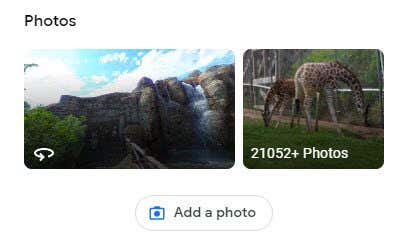
Проверка фактов в вашей учетной записи местных экспертов(Local Guides account) осуществляется на странице Google Maps Contribute . Выберите Проверить факты(Check the facts) , чтобы начать проверку информации, предоставленной другими людьми. Вам будет показана подробная информация об области, которую вы просматриваете на Картах Google(Google Maps) ; переместите центральную точку карты,(map center point) чтобы найти другие места для проверки фактов.

Когда вы просматриваете место на Картах Google(Google Maps) , вы можете выбрать Предложить изменение(Suggest an edit ) , чтобы запросить изменение. Вы можете отредактировать название компании, часы работы, местонахождение или другую основную информацию и даже полностью удалить место, если оно закрыто или является дубликатом.

Отвечайте(Answer) на вопросы о местах на Картах Google(Google Maps) , чтобы людям было проще узнать, что вы можете и чего не можете ожидать от этого места. Вас могут спросить о том, какие виды продуктов предлагает продуктовый магазин(grocery store) , есть ли там пандус(wheelchair ramp entrance) для инвалидных колясок , бесплатная ли парковка, доступны ли туалеты для публики, хорошо ли это место для детей и т. д.
Чтобы ответить на подобные вопросы, найдите область ПОСЛАТЬ(CONTRIBUTE ) , например, в приложении Google Maps на мобильном устройстве, а затем нажмите Ответить на вопросы о месте(Answer questions about a place) .

Вопросы и ответы — это вопросы, которые посетители Карт Google(Google Maps) задают о каком-либо месте. Кто-то может спросить, есть ли бар в ресторане, который вы посетили, или поддерживает ли парковка(parking lot) грузовые автомобили, какова цена билетов и т. д. Эти вопросы обычно поступают в мобильное приложение, поэтому, скорее всего, это единственное место, где вы их увидите.
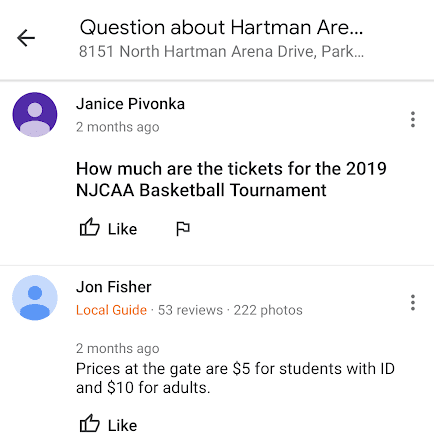
Добавьте отсутствующее место на Карты Google(Google Maps) с компьютера, щелкнув область на карте правой кнопкой мыши и выбрав (map and choosing) Добавить отсутствующее место(Add a missing place) . Вам будет предоставлена новая форма(place form) для заполнения, очень похожая на форму, используемую для редактирования местоположения, но на этот раз вы добавляете всю новую информацию.

Проверить прогресс и изменить настройки
В любой момент вы можете просмотреть свой прогресс в рейтинге очков на главной странице местных экспертов(Local Guides home page) .
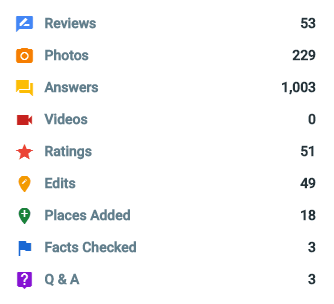
Еще один способ проверить свои вклады — это просмотреть страницу « Ваши вклады » в (Your contributions)меню Google Maps(Google Maps menu) на вашем телефоне или компьютере(phone or computer) . Там вы найдете актуальные отзывы, фотографии, изменения и другие элементы, которые вы добавили на Карты Google(Google Maps) .

Чтобы внести изменения в свою учетную запись местных экспертов(Local Guides account) , например отключить информацию о привилегиях, прекратить получать уведомления о пожертвованиях и т. д., посетите страницу настроек местных экспертов(visit your Local Guides Settings page) . Таким же образом можно выйти из программы местных экспертов(Local Guides program) .
Related posts
9 Особенности Hidden в Google Maps Вы должны проверить
Как использовать несколько Stops в Google Maps
Как сделать Custom Routes в Google Maps
Как загрузить карты на Google Maps для просмотра в автономном режиме
Как добавить булавку в Google Maps на компьютере и мобильном телефоне
Как заказать Email в Gmail
Как использовать задачи Google - Начало работы Руководство
Что такое Google App & How для его использования
Как использовать списки Google Sheets Drop Down
3 способа Create Borders в Google Docs
Можете ли вы удалить все электронные письма от Gmail одновременно?
Добавьте маршруты проезда Google Maps на свой сайт
Как Export and Import Chrome Bookmarks
Как вставить подпись в Google Docs
Как просмотреть историю местоположений Google Maps
Как удалить YouTube History and Search Activity
Google My Activity: почему вы должны заботиться
Как использовать режим инкогнито Google Maps на устройстве Android
Как использовать SUMIF в листах Google
Google Search Bar Widget Missing? Как восстановить его на Android
